自宅のデスク周り、こだわっていますか?
近年テレワークが増えたのもあって、生産性の上がるデスク周りを作っていきたいところですよね。
私自身、海外(カナダ)在住のリモートワーカーとして毎日テレワークしています。
日本企業向けにカナダでリモートをしているので、時差あり距離あり。ほぼ真逆のタイムゾーンに加え、直接のコミュニケーションは不可という厳しめの状況下で成果を出していかなければなりません。
生産性が低かったら労働時間が増えて、せっかく大自然のカナダに来たのに遊べない!という悲しいことになります。
そのため、お金をかけてでもできる限り作業環境を整えよう!と思い、1年ほど試行錯誤してきました。
買ってみてすごく良かったもの、実際買ってもあまり意味なかったもの…色々ありながら、今は満足できる環境を手に入れました。この記事では、完成した私のデスク周りを紹介します。

結局、試行錯誤に総額20万円以上かけましたw
「これは私にはいらなかった」というものも紹介していくので、無駄な買い物はしないように参考にしてください。
オフィスチェアは一番お金をかけたい
オフィスチェアは仕事環境の命だと思ってます!
仕事している時はほとんど座っていますから、集中力を持続させる良い座り心地が重要です。
私は普通の椅子含めて4つチェア試しましたが、やっぱり高価なオフィスチェアは全然座り心地が違います…!
おしゃれ椅子、イケアのプラスチックの椅子
この2つはすぐ腰を悪くしました。ずっと座っていると固くて・・・

以下が今私が使っているオフィスチェア。カナダの家具サイトWayfairで$170くらい(約1万5千円)でした。

気に入っている点はこちらです。
・ヘッドレストまであるので良い姿勢を保ちやすい
・アームレストを調整できるので腕が疲れない
・メッシュ素材で長時間座っててもムレない
・ブラックでインテリアに合わせやすいデザイン
ただし、この椅子はアームレストの調整の仕方がネジ止めなんですよね。簡単に調整ができないし勝手にどんどん下がっていっちゃう。この部分だけストレスです。

しっかり5段階とか調整できるアームレスト付きのオフィスチェアをおすすめします!
ゲーミングチェアは座り心地は良さそうですけどね、デザイン的にちょっと、、
日本だったら私はアイリスプラザの椅子を買うと思います。1万円ちょっとでお手頃だし、アームレストの調整も理想通り。
ちなみに旦那は10万円くらいの高級チェアを会社から譲ってもらってて、それはほんと快適です!!一切ストレスなし。これがほしい・・・

スタンディングデスクはあってもなくてもいい

私は「スタンディングデスクのほうが生産性高まるでしょ!Google社員だって使ってるし!(←)」と思って、スタンディングデスクを$340くらい(約3万円)で購入しました。普通のデスクより1.5倍ほど高いと思います。

このスタンディングデスクは、ボタンを押すだけで高さを調節できます。
1〜4まで番号がありますが、これは4つまで好みの高さを記憶させておくことができるんです。例えば私の場合は「1」だと普通に座っている時の高さ、「2」を押すとスタンディングのときの高さにデスクが伸びます。
ハンドルなどで手動で高さを調節できるものもありますが、それは面倒すぎる。こういう自動のデスクがいいと思います。
日本だとこれが近いです。値段も機能も。
しかし…2年ほど使っていますが、実際スタンディングにあまりしませんw
1ヶ月に1回あるかないかくらいです。別にスタンディングにしているから集中力が上がった感じはないんですよね。それより足とか腰が痛くなって集中力が切れるほうが気になります。
ずっと座ってて疲れたら立ち上がって少し歩いたほうがリフレッシュになりますし、あまりスタンディングデスクの出番がないです。
ただ、別にスタンディングデスクは普通のデスクとしても使えますし、スタンディングしたくなったらいつでもできるというのが安心感にもなります。私はまあ買っても良かったかなと思います。普通のデスクと1万円差くらいだったら私はスタンディングデスクの方を買っちゃうかな…。
今のデスクを使っていて思うのは、
・コードを通す穴はほしい
・デスクは大きいほうがいい
というところです。
コード穴がないと机の上でコードがめちゃくちゃになったり、コードが机と壁の間で圧迫されたりしてしまいます。

サイズは部屋に入るできるだけ大きい机がいいかなと思ってます。
在宅勤務になるとディスプレイを導入したり仕事効率化のツールが多くなりがち。私も34インチのワイドディスプレイを導入したいのですが、ディスプレイが幅83cmに対してデスクが120cm!かなりギリギリですw

大きいデスクに買い換えようか迷ってます・・・。ワイドディスプレイほしすぎる。
というかんじで、あえてデスクは小さなサイズを買う必要はないかと思います。
Macbook proとiPadが基本スタイル

今はMacbook proの13インチをメイン機に、持っているiPadをサブディスプレイにして使ってます。これのおかげで機動力よく色んな場所で作業ができます。コワーキングスペースやカフェにも持っていきやすいです。
PC周りのガジェットはこれ
PCスタンドで高さ出しは基本 [Soundanceパソコンスタンド]
長時間作業をするなら、目線の高さにディスプレイがないと姿勢が悪くなります。
私はこの組み立て式&アルミで軽い(1kg)スタンドを使ってます。Amazonで2,000円ほど。

取り外し可能なのでコンパクトにしまうこともできますが、私はこのままコワーキングスペースに持っていってます。

Zのような形にたためるスタンドも多いですが、私は毎回調整するのがめんどくさいと思って、高さ固定のスタンドにしました。たぶん毎回同じ位置に調整するのに気を遣うのは私には無理w 今の固定型はとっても楽です。
↓こういうやつ
iPadスタンドは2パターン[折りたたみNulaxyと背の高いKAERSI]
PCにスタンドをつけるかどうかによって、サブディスプレイとして使うiPadのスタンドも変わってきます。
・PCにスタンドを付けない場合はNulaxy
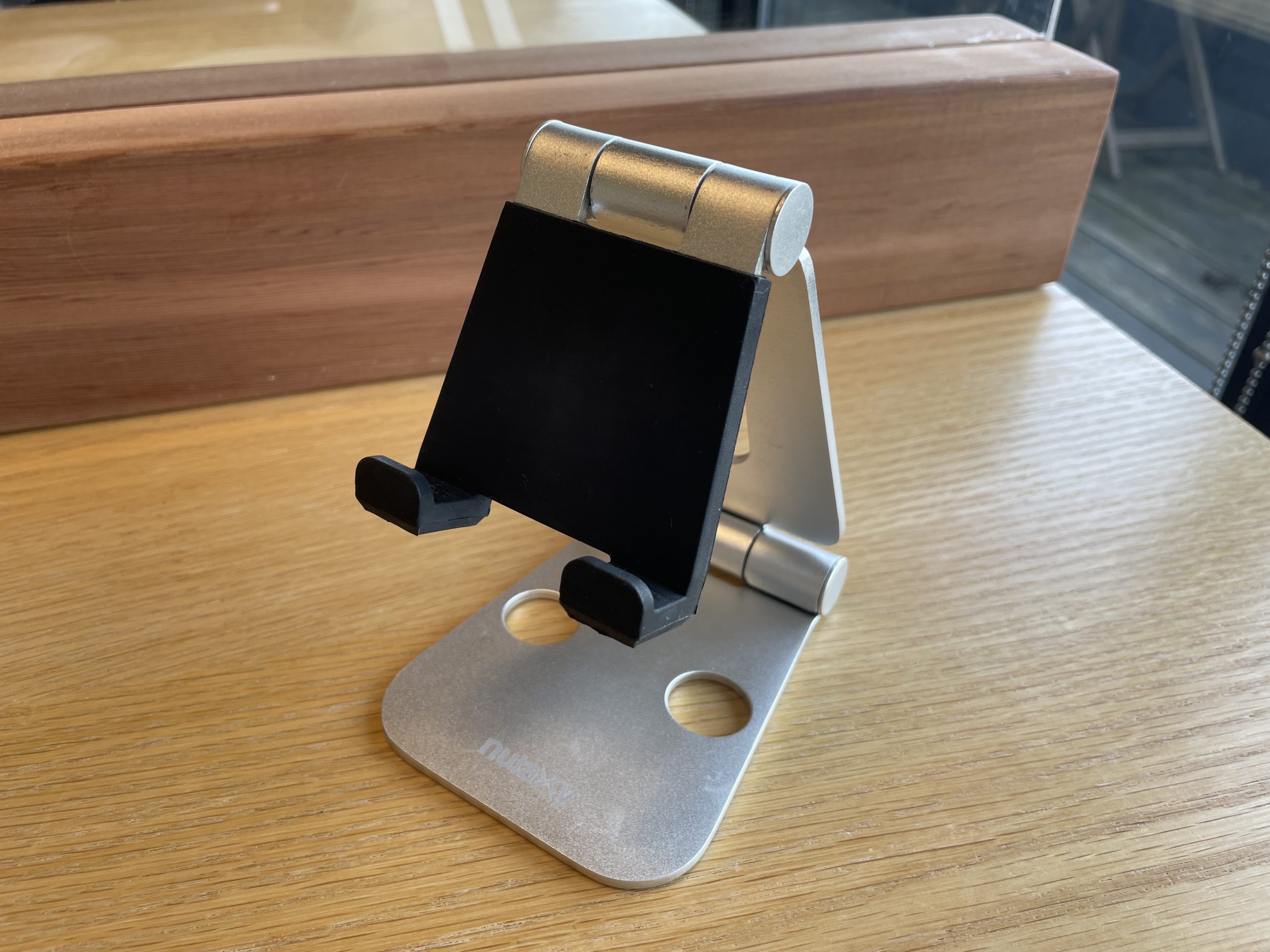
ちょっとしたカフェでの作業などの時は、先述したPCスタンドは持っていきません。
iPadケースだと高さがなくてPCディスプレイとずれるので、こちらのスタンドを使います。
214gとめちゃくちゃ軽くてコンパクトなので持ち運びにとっても便利。しかもAmazonで1,500円程度と安価。
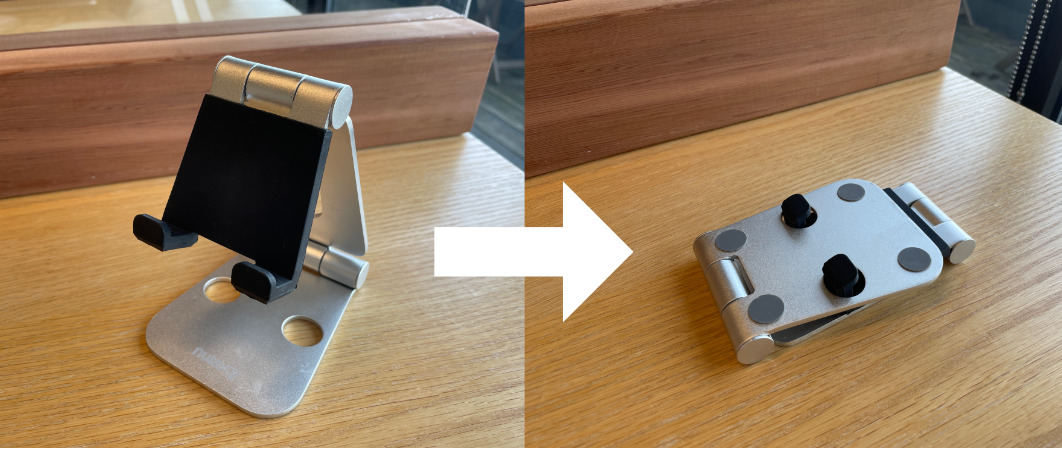
・PCスタンドを使っている時はKAERSI

PCスタンドを使っている時は高さが出るのでNulaxyだと高さが足りません。そんな時はこちらの高さのあるiPadスタンドを使っています。アルミニウム製でデザイン的にもしっくり来るし340gと軽い。
あと高さ調節のネジがしっかりしているので、ちゃんと固定されます。コワーキングスペースに持っていく時も、私はいちいち高さを戻すのがめんどくさいので高さを出したままにしていますが、重みなどで高さがずれることはないです。画面の確度もすぐ変えられて便利。
価格はAmazonで1,800円ほど。
ちなみにこのワイヤータイプのスタンドも買いましたが、すぐ揺れるのでほぼ使ってません。少し机にぶつかっただけで画面が揺れて酔うんですよね…
今は、ベッドで寝転がりながら映画を見るときに使ってます。寝てるときなら動きがあまりないのでぶつかって画面が揺れることが少ないので。
Apple magic keyboardはテンキーなしがおすすめ

PCスタンドを使う時は外付けキーボードが必要です。
Mac純正のmagic keyboardだとテンキーありなしで選ぶと思いますが、私は最初テンキー付きを買いました。ないよりある方が便利だと思ったからですw それなりに数字を打つことも多いし。

ですが、結局テンキー付きのmagic keyboardは手放して、普通のキーボードを書い直しました…
理由は、でかいから。
いつものタイピングの位置にキーボードをセットすると、本来マウスがある位置にテンキー部分があることになります。そのため、マウスの位置が外側に離れてしまうんです。

このせいで腕が痛くなることも…。オフィスチェアのアームレストもうまく使えず疲れるんですよね。買ってから数日で「こりゃだめだ!」と後悔。キーボードに迷っている方は注意してください。
トラックパッド買ったけど結局マウスに落ち着いた

トラックパッドも買いました!が、結局しばらくしてマウスも買いました。
長いこと使ったら慣れると思うのですが、そうなる前に指が疲れて耐えられなかった、、
普段あまり使わないような動きをするので指がつることも。
今はトラックパッドは動画作りのときにたまに使ってます。動画ソフトを扱うにはトラックパッドはいろんな動きができて便利なので。
カナル型イヤホン無理。ヘッドフォンJabra 85h最高

カナル型イヤホン苦手な方いません?私もカナル型をつけるとかゆくなってしまって、長いことつけられないタイプです。しかも、外したあともしばらくかゆいという重症。
ついにヘッドホンに手を出したのですが、これが快適快適!!
何時間つけていても平気です。
私が買ったのはJabra Elite 85hというもの。昔からJabraファンで、カナル型も2つ持ってます。
このヘッドホン何がいいかというと、音質もノイズキャンセリングももちろん良質なんですが、一番はマルチペアリングが最高に便利です。同時に2台まで接続できスムーズに切り替えができます。
例えば、PCでYoutubeから音楽を聞いていたけど、スマホで電話に出たい時。通常だと、bluetoothの切り替えが必要になりますよね。
これが、Jabraだと何もせずにPCからスマホへ自動的に切り替わるんです。(PCとスマホにマルチペアリングしていれば)PCとスマホ、iPadなどを色んなデバイスを行き来する方はこの便利さに驚くと思います。価格は3万円近くするけど、その価値あり。
集中力を上げる「タイムタイマー」

作業スピードを上げるためにタイマーを使っています。このタイムタイマーは一般的なタイマーと違って、残り時間が一瞬でわかるのがすごくいい。
ポモドーロタイマーとか他のタイマーはなかなか続かなかったのですが、タイムタイマーだけは3ヶ月くらい続けて使ってます。タイマー活用が今までうまくいかなかった方はぜひ試してみてほしい!
タイムタイマーの詳細はこちらの記事を見てください。

海外リモートにはプリンターが必須

HP ENVY 5055というプリンターを使っています。
日本ではコンビニプリントを使っていたので(めちゃくちゃ便利ですよね!)自宅にプリンターはなかったのですが、カナダにはコンビニプリントのような便利なサービスはありません。
そんなにプリントすることは多くないですが、1ヶ月に1回くらいやはり必要な場面があるので購入しました。
やっぱり日本のサービスってすばらしい。
さいごに
以上が海外リモートしている私のデスク周り紹介でした!
すごく便利なもの、結局あまり使わないものなどを紹介したので、ぜひ参考になると嬉しいです。
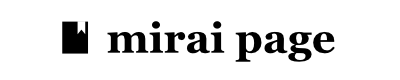


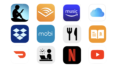
コメント